Cara membersihkan Google Drive dan Gmail untuk menghemat ruang penyimpanan virtual
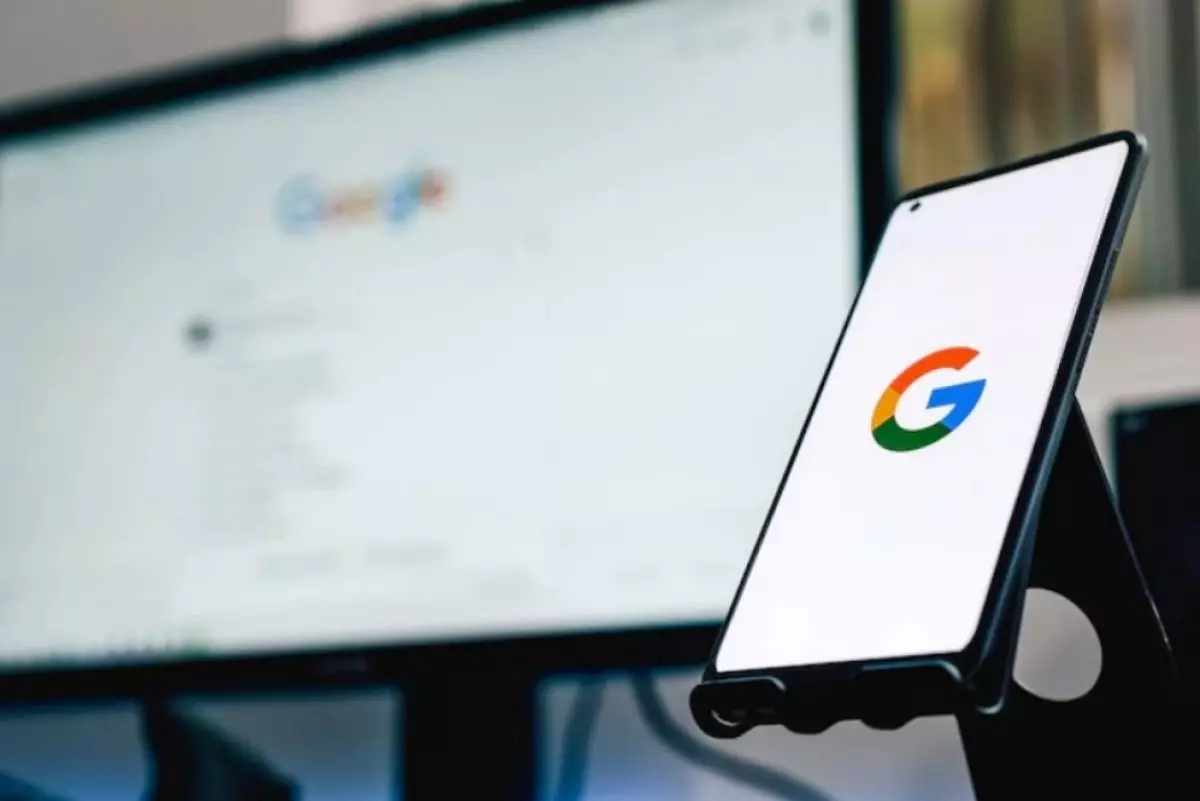
Cara menghapus file di Google Drive dan Gmail
Cara mengatur dan menghapus file berdasarkan ukuran di Gmail pada desktop

- Cara mudah mengosongkan penyimpanan di Gmail Periksa apakah Gmail menggunakan penyimpanan dalam jumlah besar
- Cara mengosongkan sampah di Gmail dan menghapus email secara permanen untuk menambah ruang penyimpanan Penting untuk membiasakan diri membersihkan kotak masuk Gmail dengan menghapus email lama
- 7 Tips mengosongkan ruang penyimpanan OneDrive yang penuh agar bisa menyimpan data baru Ada beberapa cara untuk mengosongkan ruang OneDrive
1. Masuk ke akun Gmail kamu.
2. Ketik has:attachment larger:10MB, misalnya, pada bilah pencarian dan tekan Cari. Ini akan menampilkan semua email yang memiliki lampiran lebih besar dari 10MB, dari yang terbesar hingga terkecil. Kamu dapat menggunakan format ini untuk memfilter berdasarkan file ukuran lain, bukan hanya file 10MB.
3. Centang kotak di sebelah kiri setiap email yang ingin kamu hapus, lalu klik ikon Sampah di sudut kanan atas layar.
4. Klik Sampah di sisi kiri layar untuk membuka menu Sampah. Jika kamu tidak melihat Sampah, klik Lainnya dan Sampah seharusnya ada di menu yang diperluas.
5. Setelah berada di folder Sampah, klik Kosongkan sampah sekarang di bagian atas layar.
Cara mengatur dan menghapus file berdasarkan ukuran melalui aplikasi Gmail di perangkat selular

1. Buka aplikasi Gmail dan masuk ke akun kamu.
2. Ketik has:attachment larger:10MB pada bilah pencarian dan tekan Cari. Ini akan menampilkan semua email yang memiliki lampiran berukuran lebih besar dari 10MB, dari yang terbesar hingga terkecil. Kamu juga dapat menggunakan format ini untuk memfilter berdasarkan ukuran file lainnya, bukan hanya file 10MB.
3. Ketuk email yang ingin kamu hapus.
4. Sentuh ikon tempat sampah di sudut kanan atas layar perangkat.
5. Sentuh < di sudut kiri atas layar kamu.
6. Ketuk ikon hamburger (garis tiga) di sudut kiri atas layar di samping Cari di email.
7. Ketuk Sampah.
8. Ketuk Kosongkan sampah sekarang.
Setelah file masuk ke Sampah, file tersebut akan dihapus secara otomatis setelah 30 hari.
Mengosongkan folder spam Gmail

Mengosongkan folder spam (folder sosial atau promosi) adalah cara lain untuk memberikan ruang kosong pada penyimpanan virtual. Berikut ini cara mengosongkan folder spam di desktop:
1. Masuk ke akun Gmail kamu.
2. Klik Spam di sisi kiri layar. Jika kamu tidak melihat Spam, klik Lainnya dan Spam seharusnya ada di menu yang diperluas.
3. Di folder Spam, klik Hapus semua pesan spam sekarang.
Cara mengosongkan folder spam di aplikasi selular

1. Buka aplikasi Gmail dan masuk ke akun kamu.
2. Sentuh ikon hamburger (garis tiga) di sudut kiri atas layar di samping Cari di email.
3. Sentuh Spam.
4. Sentuh Hapus semua pesan spam sekarang atau Kosongkan spam sekarang.
RECOMMENDED ARTICLE
- Cara mengaktifkan AI di Google Dokumen, sangat cocok untuk para blogger
- Samsung siapkan headset Galaxy XR, hasil kolaborasi dengan Google dan Qualcomm
- Google siapkan Google Assistant yang diperkuat Generative AI, bakal mirip Bard
- Peringatan! Akun Google yang tidak aktif selama dua tahun bakal dihapus
- Cara mengubah margin di Google Docs dan Microsoft Word
HOW TO
-

Cara mudah update semua aplikasi sekaligus di Windows, lebih praktis dan singkat tanpa ribet di 2025
-

Cara aktifkan webcam eksternal di laptop Windows 7 hingga 11, lengkap dengan rekomendasi terbaik 2025
-

10 Alasan dan solusi laptop gampang lag dan panas di 2025, baru beli tapi kok lemot?
-

Cara mengaktifkan kembali akun Facebook dan WA yang terblokir, ini teknik terbarunya di 2025
-

Cara buat wallpaper bergerak di laptop & komputer terbaru 2025, gampang dan pakai AI lebih cepat
TECHPEDIA
-

Penjelasan mengapa port USB punya banyak warna, format terbaru di 2025 punya kecepatan 80 Gbps
-

10 Cara download gambar di Pinterest kualitas HD, cepat dan mudah dicoba
-

Cara download game PS2 dan PS3 di laptop dan HP, bisa main berdua
-

10 Fitur canggih iPhone 16E, bakal jadi HP Apple termurah di bawah Rp 10 juta?
-

10 HP Xiaomi in bakal kebagian AI DeepSeek, bisa kalahkan AI dari Google atau ChatGPT?
LATEST ARTICLE
HOW TO Selengkapnya >
-
![Cara mudah update semua aplikasi sekaligus di Windows, lebih praktis dan singkat tanpa ribet di 2025]()
Cara mudah update semua aplikasi sekaligus di Windows, lebih praktis dan singkat tanpa ribet di 2025
-
![Cara aktifkan webcam eksternal di laptop Windows 7 hingga 11, lengkap dengan rekomendasi terbaik 2025]()
Cara aktifkan webcam eksternal di laptop Windows 7 hingga 11, lengkap dengan rekomendasi terbaik 2025
-
![10 Alasan dan solusi laptop gampang lag dan panas di 2025, baru beli tapi kok lemot?]()
10 Alasan dan solusi laptop gampang lag dan panas di 2025, baru beli tapi kok lemot?
-
![Cara mengaktifkan kembali akun Facebook dan WA yang terblokir, ini teknik terbarunya di 2025]()
Cara mengaktifkan kembali akun Facebook dan WA yang terblokir, ini teknik terbarunya di 2025

















